Genera códigos QR para Formularios de Google y compártelos de forma rápida y sencilla. ¡Aquí te explicamos cómo generar códigos QR desde Google Drive y Hojas de Cálculo de Google para recopilar datos eficazmente!
 |
Cómo crear códigos QR para Formularios de Google de forma detallada y eficaz
Para generar un código QR para Google Form en Google Sheet, solo necesitas seguir tres sencillos pasos:
Paso 1: Accede a Formularios de Google desde el navegador, crea o abre el formulario que quieres compartir. Haz clic en el botón "Enviar" en la esquina superior derecha, selecciona el icono "Enlace" y copia el enlace del Formulario de Google. Puedes seleccionar "Acortar enlace" para acortarlo y hacerlo más visible.
 |
Paso 2: Abra Hojas de cálculo de Google en Google Drive y pegue el enlace copiado en cualquier celda, por ejemplo, la celda B1.
 |
Paso 3: A continuación, ingrese la siguiente fórmula en la celda donde desea mostrar el código QR:
`=IMAGEN("https://image-charts.com/chart?chs=500x500&cht=qr&chl="&ENCODEURL(B1))`.
 |
Explicación de la fórmula:
- IMAGEN : Esta función se utiliza para mostrar una imagen desde una URL.
- https://image-charts.com/chart ? : Este es el enlace de generación de código QR.
- chs=500x500 : especifica el tamaño del código QR (500x500 píxeles).
- cht=qr : especifica el tipo de gráfico como código QR.
- chl= : Esta es la parte que contiene los datos que codificará el código QR.
- ENCODEURL(B1) : Esta función codifica el contenido de la celda B1 en formato URL. Puede reemplazar B1 con la celda que contiene los datos que desea convertir a un código QR.
Cómo compartir un formulario de Google usando un código QR de forma sencilla
Para compartir un formulario de Google mediante código QR, puedes seguir estos tres pasos:
Paso 1: Vaya a Formularios de Google y cree o abra el formulario que desea compartir.
 |
Paso 2: Después de completar el formulario, presione el botón "Enviar" en la esquina superior derecha, vaya a la pestaña "Enlace" y copie el enlace del Formulario de Google. Si es necesario, puede seleccionar "Acortar URL" para que el enlace sea más conciso.
 |
Paso 3: Vaya a un sitio web generador de códigos QR gratuito como: https://new.express.adobe.com/tools/generate-qr-code? para generar un código QR desde el enlace que acaba de copiar.
 |
Pegue el enlace del Formulario de Google copiado en el generador de códigos QR del sitio web, haga clic para generarlo y descargarlo a su computadora. Puede imprimirlo o compartirlo en redes sociales, correo electrónico u otras plataformas para que otros lo escaneen y accedan a él. También puede generar el código QR directamente en Hojas de Cálculo de Google, tomar una foto e imprimirla para compartirla.
Crear códigos QR para Formularios de Google es una forma cómoda y eficaz de compartir formularios con todos. Con solo unos sencillos pasos, puedes crear códigos QR rápidamente, lo que facilita llegar a tu público. Prueba a crear códigos QR en Google Drive y Hojas de Cálculo de Google para disfrutar de la comodidad que ofrece.
[anuncio_2]
Fuente






![[Foto] El Secretario General To Lam asiste al I Congreso del Comité Central del Partido del Frente de la Patria y las Organizaciones de Masas Centrales.](https://vphoto.vietnam.vn/thumb/1200x675/vietnam/resource/IMAGE/2025/9/23/2aa63d072cab4105a113d4fc0c68a839)





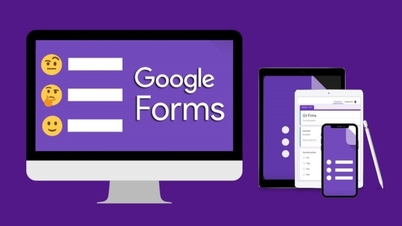



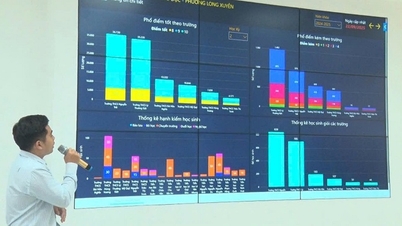






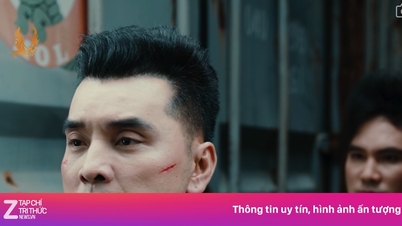












![[Foto] El primer ministro Pham Minh Chinh preside la primera reunión del Comité Directivo Central sobre política de vivienda y mercado inmobiliario.](https://vphoto.vietnam.vn/thumb/1200x675/vietnam/resource/IMAGE/2025/9/22/c0f42b88c6284975b4bcfcf5b17656e7)






























































Kommentar (0)